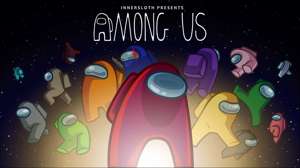Большинство вопросов, которые вы столкнулись с попыткой загрузки файла, имеют простые решения. Независимо от того, используете ли вы компьютер, смартфон или игровая консоль, вот девять вещей, чтобы попробовать в следующий раз, когда у вас будет вопрос.
Проверьте свободное пространство вашего устройства
Недостаток свободного дискового пространства собирается вызвать проблемы загрузки, независимо от того, какое устройство вы используете. Хотя большинство устройств проверьте наличие адекватного дискового пространства перед началом передачи, некоторые нет, и ваша загрузка не пройдет неудачника для, казалось бы, нет причин.
Выполнение полного перезапуска часто может освободить некоторое пространство, так как система удаляет временные файлы и выполняет домашнее хозяйство на заднем плане. В противном случае узнайте, как создать свободное место на окнах С Macos С Андроид или ан iPhone Отказ

Проверьте скорость интернета
Если ваша скорость Интернета ненормально медленная, ваша загрузка может вообще не запускаться. Это особенно верно, если у вас есть много разных устройств в вашей сети, что все борются за то же самое небольшое количество пропускной способности.
Вы можете Проверьте скорость интернета с такими услугами Скорость а также Быстро Отказ Часто медленные скорости обусловлены ограничениями на сети и временные глюки вне вашего контроля. Перезапуск вашего сетевого оборудования вряд ли поможет в большинстве случаев, но он не будет причинить никакого вреда.
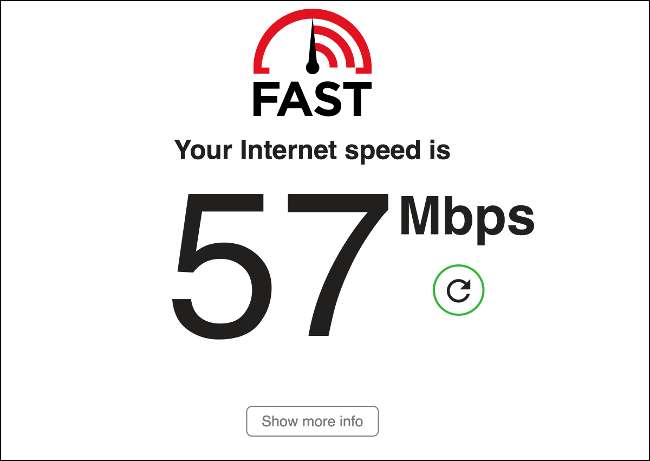
Остановить файлы открытия вместо загрузки
Общая проблема, которая всплывает, когда вы пытаетесь загрузить файл, вызваны тем, как ваш интернет-браузер обрабатывает определенные типы файлов (например, PDF документы). Возможно, вы захотите сохранить документ на ваше устройство, но в браузере есть другие идеи и вместо этого продолжают открывать. В этом случае вы должны щелкнуть правой кнопкой мыши на ссылке загрузки и выберите «Сохранить как».
Эта опция представлена по-разному в разных браузерах. В Safari это «загрузка связанного файла как», а Firefox использует «Сохранить ссылку как» вместо этого. Если вы хотите изменить это поведение, вам нужно перекрыть настройки браузера и изменить поведение по умолчанию для этих типов файлов.
Вы можете Сделайте свой браузер автоматически загружать PDFS вместо их открытия , тоже.
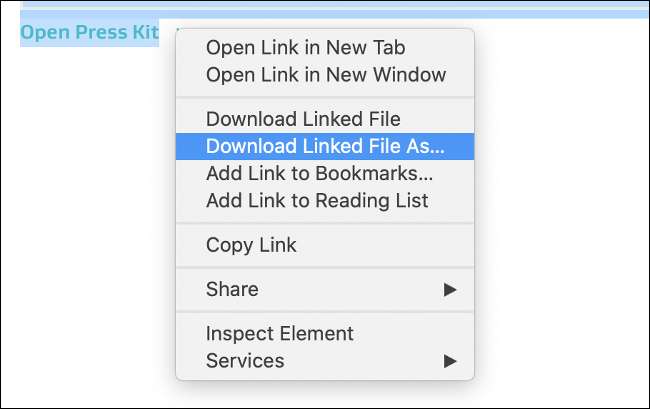
Пауза и опровергайте загрузку
Иногда все, что вам нужно сделать, это останавливаться и начать передачу, чтобы заставить вещи двигаться. Это особенно верно на Старые игровые консоли, такие как PlayStation 4, где трюк может быть использован для ускорения загрузки, которые остановились.
Как вы идете, это зависит от устройства или браузера, которое вы используете. Некоторые браузеры имеют встроенные менеджеры загрузки, которые позволяют вам ударить паузу, а затем возобновить. Если вы пытаетесь загрузить приложение на iPhone или iPad, вы можете нажать на значок, чтобы приостановить загрузку, а затем нажмите на нее снова, чтобы возобновить.
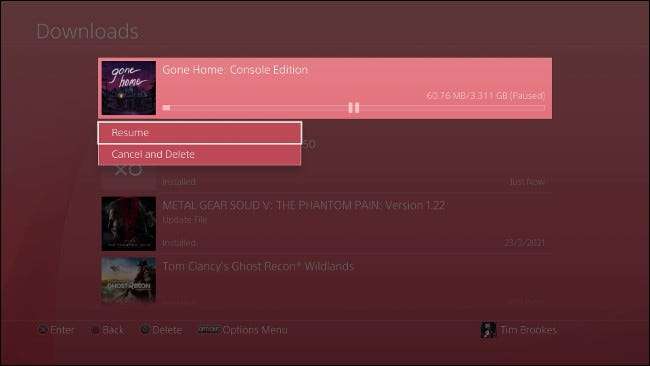
Попробуйте другой веб-браузер
Некоторые веб-сайты просто не работают правильно в некоторых браузерах. Это особенно верно для небольших, нишевых браузеров, которые падают за пределами больших четырех (Chrome, Firefox, Edge, Safari).
Это всегда хорошая идея иметь более одного браузера, установленного для экземпляров, таких как это. В то время как многие Mac пользователи пользуются Safari для того, чтобы он тесно интегрировал в экосистему Apple, иногда разбивающую Chrome или Firefox - единственный способ получить страницу для правильной рендеры или для веб-приложения для запуска вообще.
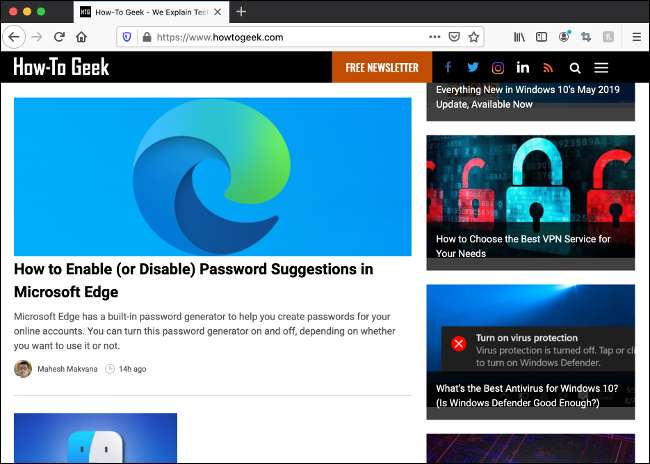
Разрешить всплывающие окна, файлы cookie и JavaScript
Иногда, когда загрузка не запустится, это потому, что ваш браузер блокирует всплывающее окно или файл cookie, который обслуживает. Большинство браузеров уведомит вас в адресной панели, что всплывающее окно заблокировано (хотя некоторые делают это тихо на заднем плане).
Если вы нажмете ссылку для загрузки, и ничего не происходит, проверьте адресную строку для любого «всплывающее окно заблокировано» уведомления. В случае большинства браузеров, нажав на уведомление о уведомлении, даст вам возможность временно разрешать всплывающее окно и создать правило, которое помешает ему произойти в будущем.
Другие сайты требуют допустимого файла cookie, поэтому проверьте настройки браузера, чтобы убедиться, что файлы cookie включены (если вы не отключили их вручную, они, вероятно, включены). То же самое верно для JavaScript, которую теперь многие веб-сайты полагаются на функцию (это также требует отключения вручную в первую очередь.).

Пользователи Windows: Проверьте свой антивирус
На окнах вы должны Используйте антивирусный инструмент для сканирования для вредоносных программ Отказ Эти инструменты могут иногда блокировать загрузки - часто потому, что загрузка является вредоносным.
Если вы не можете найти файл, или конкретный веб-сайт, похоже, не разрешает загрузки, откройте свою антивирусную программу и проверьте свои журналы, чтобы увидеть, блокируют ли он эти загрузки. Антивирусные программы, как правило, всплывают уведомление, когда они это делают, но они могут не всегда делать это.
Вы уверены, что загрузка безопасна, но ваш антивирус все равно блокирует это? Рассмотрим временно отключение вашего антивируса.
Предупреждение: Мы рекомендуем против этого, если вы не уверены, что файл безопасен. Наиболее вероятной причиной того, что ваш антивирус блокирует файл, является то, что он опасен. Обязательно переоцените свое антивирусное программное обеспечение после загрузки и сканируйте, что загружайте, прежде чем открывать его.
Вы также можете прокопать через настройки для любого такого программного обеспечения, чтобы убедиться, что нет никаких настроек, чтобы заблокировать определенные типы файлов или доменов.
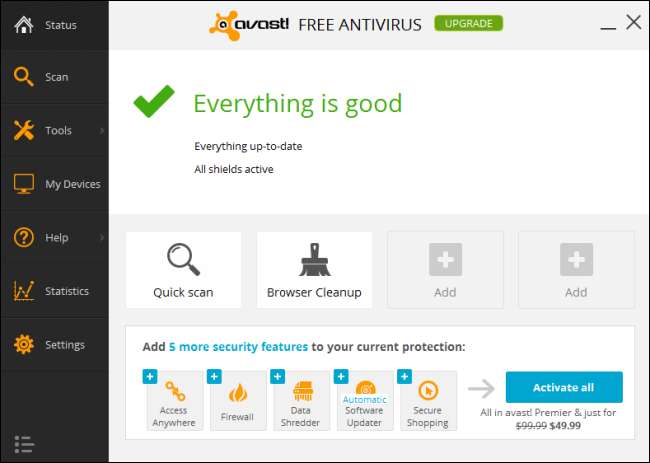
Консоль Скачать? Закрыть любые открытые игры
В случае PS4 система ограничивает пропускную способность загрузки, когда запущена игра. Хотя это поведение немного ошибочно, и, похоже, не применяется ко всем играм, он особенно может произойти с онлайн или «Live Service».
По этой причине мы рекомендуем убить любые эксплуатационные процессы во время завершения загрузки, особенно на старых консолях Sony. Это достигается путем выделения текущего режима работы, нажав кнопку «Параметры» и выбрав «Закрыть приложение» из контекстного меню.
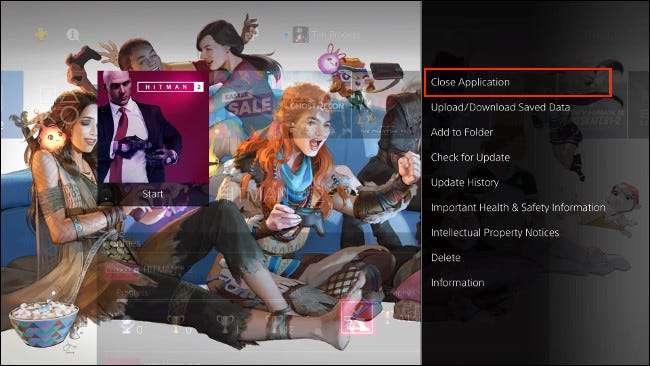
Все еще не повезло? Отмена и попробуйте снова
Ядерный вариант - отменить загрузку и повторить попытку с самого начала. Это может не быть вашим первым выбором в зависимости от размера загрузки и насколько вы отказываетесь от прогресса, и это может не исправить проблему.
Большинство современных браузеров сохранят любой прогресс, который вы сделали. Если браузер обнаружит, что данные, связанные с загрузкой, повреждены, вы, скорее всего, потеряете свой прогресс. Если вы часто загружаете большие файлы (или у вас есть медленное подключение к Интернету, которое делает загрузки ROORE), то вы можете использовать браузер, такой как Chrome или Firefox, поскольку они поддерживают такие функции, как Pausing и возобновление загрузок.
В качестве альтернативы, большие загрузки часто быстрее и легче управлять, когда вы используете BitTorrent вместо Отказ